wps行高在excel表哪里调
时间:2021-04-08 11:44:32
来源:pc软件园
作者:佚名
wps行高在excel表哪里调?很多用户在使用excel的过程中都会遇到很多问题,比如说不知道怎么调整间距,怎么合并表格,不知道行高应该在那里调整。那么不让来pc软件园寻找答案,下面小编就带大家来了解下wps行高在excel表哪里调?相信大家看完可以快速的学会。
-
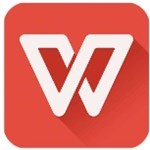
-
WPS Office绿色版
办公软件 大小:229.70MB
- 免费下载
wps行高在excel表哪里调
1.首先,打开电脑,点击打开需要进行调整行高的WPS 表格文档。
2.移动鼠标到需要调整行高所在行的最左侧,待鼠标指示标识变为箭头向右标识时点击鼠标左键,...
3.点击弹出的选项菜单中的“行高(R)...”选项。
4.输入需要调整行高的数值,然后点击“确定”即可。
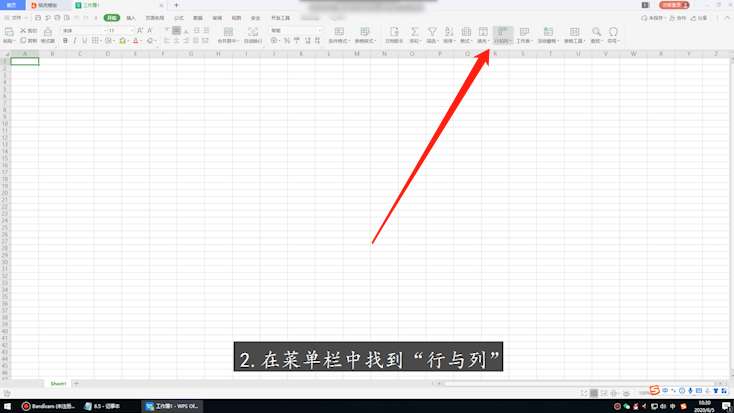
5.若是需要同时调整多行行高,则可以移动鼠标到需要调整多行行高所在行最上面一行的最左侧,待鼠标指示标识变为箭头向右标识时按下鼠标左键不放,然后拖动鼠向下拉选中所有需要调整行高的所有行,然后点击鼠标右键,弹出选项菜单,剩下步骤同以上第三和第四步。
6.另外,也可以通过拖动鼠标的方法调整行高。当鼠标移动到需要调整行高所在行的最左侧,待鼠标指示标识变为上下箭头中间加一横标识时,按下鼠标左键不放,拖动鼠标调整行高,调整到合适行高时,释放鼠标左键即可。
以上就是wps行高在excel表哪里调?相信很多小伙伴看完之后应该找到最适合自己的答案了吧!有任何需要都可以来pc软件园寻找答案。
相关文章
更多+手游排行榜
- 最新排行
- 最热排行
- 评分最高
-
角色扮演 大小:1.9GB
-
休闲益智 大小:876.69MB
-
休闲益智 大小:36.03MB
-
角色扮演 大小:1.92GB




































